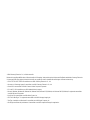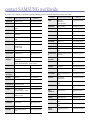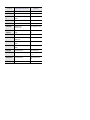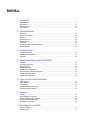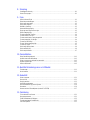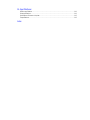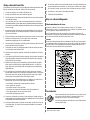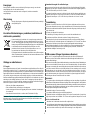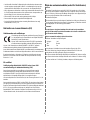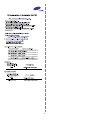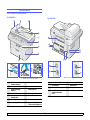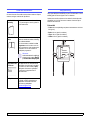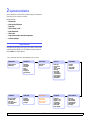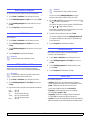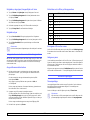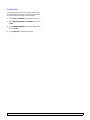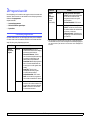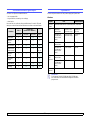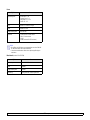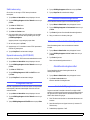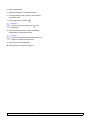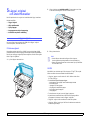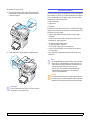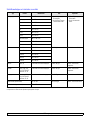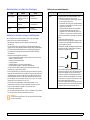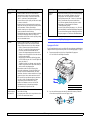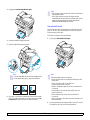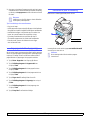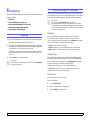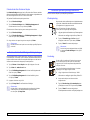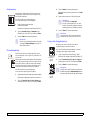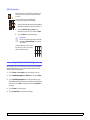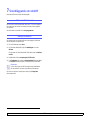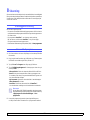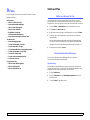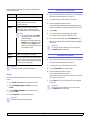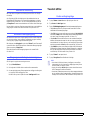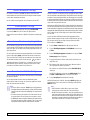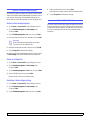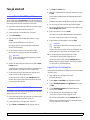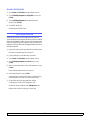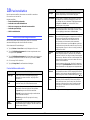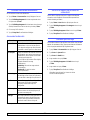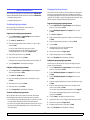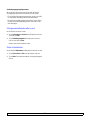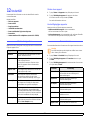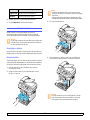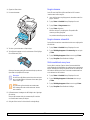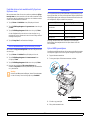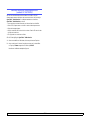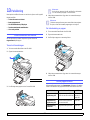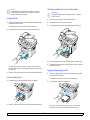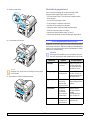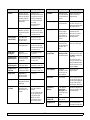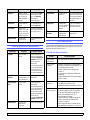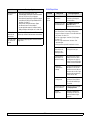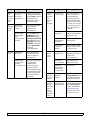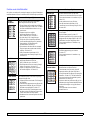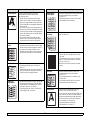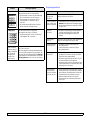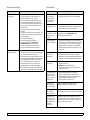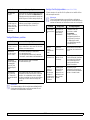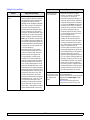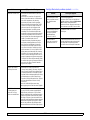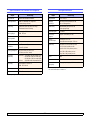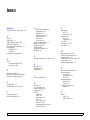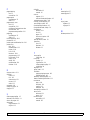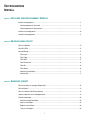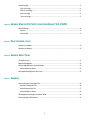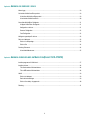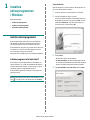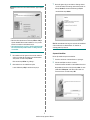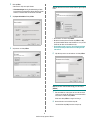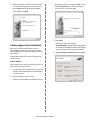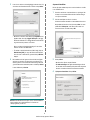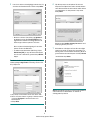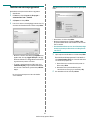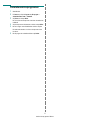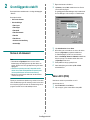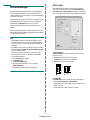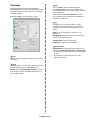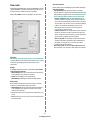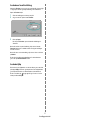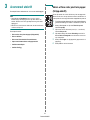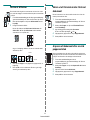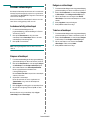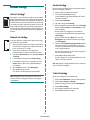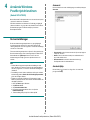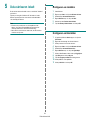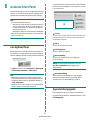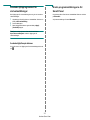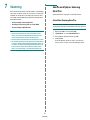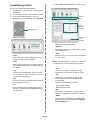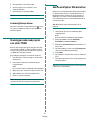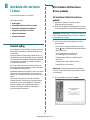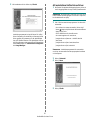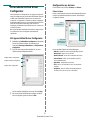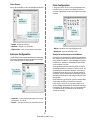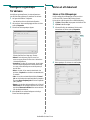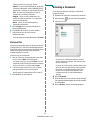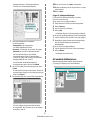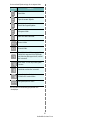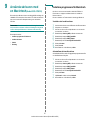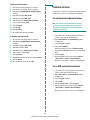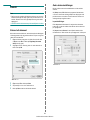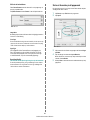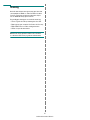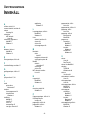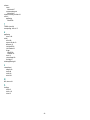HP Samsung SCX-4725 Laser Multifunction Printer series Användarmanual
- Kategori
- Laser / LED-skrivare
- Typ
- Användarmanual

SCX-4725F
SCX-4725FN

© 2006 Samsung Electronics Co., Ltd. Med ensamrätt.
Bruksanvisningen tillhandahålls endast i informationssyfte. All information i bruksanvisningen kan ändras utan föregående meddelande. Samsung Electronics
är inte ansvarigt för några skador, direkta eller indirekta, som uppstår från eller är relaterade till användningen av denna bruksanvisning.
• SCX-4725F och SCX-4725FN är modellnamn som tillhör Samsung Electronics Co., Ltd.
• Samsung och Samsungs logotyp är varumärken som tillhör Samsung Electronics Co., Ltd.
• Centronics är ett varumärke som tillhör Centronics Data Computer Corporation.
• PCL and PCL 6 är varumärken som tillhör Hewlett-Packard company.
• Microsoft, Windows, Windows 98, Windows Me, Windows 2000, Windows XP (32/64 bitar) och Windows 2003 (32/64 bitar) är registrerade varumärken
som tillhör Microsoft Corporation.
• PostScript 3 är ett varumärke som tillhör Adobe System, Inc.
• UFST® och MicroType™ är registrerade varumärken som tillhör Monotype Imaging Inc.
• TrueType, LaserWriter och Macintosh är varumärken som tillhör Apple Computer, Inc.
• Alla övriga varumärken eller produktnamn är varumärken som tillhör respektive företag eller organisation.

contact SAMSUNG worldwide
If you have any comments or questions regarding Samsung products, contact the Samsung customer care center.
COUNTRY CUSTOMER CARE CENTER WEB SITE
ARGENTINE 0800-333-3733 www.samsung.com/ar
AUSTRALIA 1300 362 603 www.samsung.com/au
AUSTRIA 0800-SAMSUNG (726-
7864)
www.samsung.com/at
BELGIUM 02 201 2418 www.samsung.com/be
BRAZIL 0800-124-421
4004-0000
www.samsung.com/br
CANADA 1-800-SAMSUNG (726-
7864)
www.samsung.com/ca
CHILE 800-SAMSUNG (726-7864) www.samsung.com/cl
CHINA 800-810-5858
400-810-5858
010-6475 1880
www.samsung.com/cn
COLOMBIA 01-8000112112 www.samsung.com.co
COSTA RICA 0-800-507-7267 www.samsung.com/
latin
CZECH
REPUBLIC
800-726-786 (800 -
SAMSUNG)
www.samsung.com/cz
Samsung Zrt.,
č
eská organiza
č
ní složka, Oasis
Florenc, Sokolovská394/17, 180 00, Praha 8
DENMARK 70 70 19 70 www.samsung.com/dk
ECUADOR 1-800-10-7267 www.samsung.com/
latin
EL
SALVADOR
800-6225 www.samsung.com/
latin
ESTONIA 800-7267 www.samsung.ee
KAZAKHSTAN 8-10-800-500-55-500 www.samsung.com/
kz_ru
KYRGYZSTAN 00-800-500-55-500
FINLAND 030-6227 515 www.samsung.com/fi
FRANCE 3260 SAMSUNG
08 25 08 65 65 (€ 0,15/min)
www.samsung.com/fr
GERMANY 01805 - SAMSUNG (726-
7864 € 0,14/min)
www.samsung.de
GUATEMALA 1-800-299-0013 www.samsung.com/
latin
HONDURAS 800-7919267 www.samsung.com/
latin
HONG KONG 3698 4698 www.samsung.com/hk
HUNGARY 06-80-SAMSUNG (726-
7864)
www.samsung.com/hu
INDIA 3030 8282
1800 110011
1-800-3000-8282
www.samsung.com/in
INDONESIA 0800-112-8888 www.samsung.com/id
ITALIA 800-SAMSUNG(726-7864) www.samsung.com/it
JAMAICA 1-800-234-7267 www.samsung.com/
latin
JAPAN 0120-327-527 www.samsung.com/jp
LATVIA 8000-7267 www.samsung.com/lv
LITHUANIA 8-800-77777 www.samsung.com/lt
LUXEMBURG 02 261 03 710 www.samsung.com/lu
MALAYSIA 1800-88-9999 www.samsung.com/my
MEXICO 01-800-SAMSUNG (726-
7864)
www.samsung.com/mx
NETHERLAND
S
0900 SAMSUNG(726-7864
€ 0,10/min)
www.samsung.com/nl
NEW
ZEALAND
0800 SAMSUNG (0800 726
786)
www.samsung.com/nz
NICARAGUA 00-1800-5077267 www.samsung.com/
latin
NORWAY 815-56 480 www.samsung.com/no
PANAMA 800-7267 www.samsung.com/
latin
PHILIPPINES 1800-10-SAMSUNG (726-
7864)
www.samsung.com/ph
POLAND 0 801 801 881
022-607-93-33
www.samsung.com/pl
PORTUGAL 80820-SAMSUNG (726-
7864)
www.samsung.com/pt
PUERTO RICO 1-800-682-3180 www.samsung.com/
latin
REP.
DOMINICA
1-800-751-2676 www.samsung.com/
latin
EIRE 0818 717 100 www.samsung.com/ie
RUSSIA 8-800-555-55-55 www.samsung.ru
SINGAPORE 1800-SAMSUNG (726-
7864)
www.samsung.com/sg
SLOVAKIA 0800-SAMSUNG (726-
7864)
www.samsung.com/sk
SOUTH
AFRICA
0860 SAMSUNG (724-
7864)
www.samsung.com/za
COUNTRY CUSTOMER CARE CENTER WEB SITE

SPAIN 902-1-SAMSU(72678) www.samsung.com/es
SWEDEN 0771-400 200 www.samsung.com/se
SWITZERLAN
D
0800-SAMSUNG (726-
7864)
www.samsung.com/ch
TADJIKISTAN 8-10-800-500-55-500
TAIWAN 0800-329-999 www.samsung.com/tw
THAILAND 1800-29-3232
02-689-3232
www.samsung.com/th
TRINIDAD &
TOBAGO
1-800-SAMSUNG (726-
7864)
www.samsung.com/
latin
TURKEY 444 77 11 www.samsung.com/tr
U.A.E 800-SAMSUNG (726-7864)
8000-4726
www.samsung.com/ae
U.K 0845 SAMSUNG (726-
7864)
www.samsung.com/uk
U.S.A 1-800-SAMSUNG (726-
7864)
www.samsung.com/us
UKRAINE 8-800-502-0000 www.samsung.ua
UZBEKISTAN 8-10-800-500-55-500 www.samsung.com/
kz_ru
VENEZUELA 0-800-100-5303 www.samsung.com/
latin
VIETNAM 1 800 588 889 www.samsung.com/vn
COUNTRY CUSTOMER CARE CENTER WEB SITE

INNEHÅLL
1. Introduktion
Specialfunktioner ..................................................................................................................................................... 1.1
Skrivaröversikt ......................................................................................................................................................... 1.2
Hitta mer information ............................................................................................................................................... 1.4
Välja placering ......................................................................................................................................................... 1.4
2. Systeminstallation
Menyöversikt ........................................................................................................................................................... 2.1
Ändra språk på displayen ........................................................................................................................................ 2.2
Ändra land ............................................................................................................................................................... 2.2
Ställa in datum och tid ............................................................................................................................................. 2.2
Ändra klockformat ................................................................................................................................................... 2.2
Ställa in ljud ............................................................................................................................................................. 2.2
Ange tecken med den numeriska knappsatsen ...................................................................................................... 2.3
Använda sparlägen ................................................................................................................................................. 2.3
3. Programöversikt
Levererad programvara ........................................................................................................................................... 3.1
Skrivardrivrutinens egenskaper ............................................................................................................................... 3.2
Systemkrav ............................................................................................................................................................. 3.2
4. Nätverksinstallation (endast SCX-4725FN)
Introduktion ............................................................................................................................................................. 4.1
Operativsystem som stöds ...................................................................................................................................... 4.1
Konfigurera TCP/IP ................................................................................................................................................. 4.1
Konfigurera EtherTalk ............................................................................................................................................. 4.2
Återställa nätverkskonfigurationen .......................................................................................................................... 4.2
Skriva ut en sida med nätverkskonfigurationen ...................................................................................................... 4.2
Återställa nätverksgränssnittet ................................................................................................................................ 4.2
Använda SetIP-programmet..................................................................................................................................... 4.2
5. Lägga i original och utskriftsmedier
Lägga i original ........................................................................................................................................................ 5.1
Välja utskriftsmedia ................................................................................................................................................. 5.2
Fylla på papper ....................................................................................................................................................... 5.5
Ange pappersstorlek och papperstyp ...................................................................................................................... 5.7
Kontrollera en plats för utmatning ........................................................................................................................... 5.7
6. Kopiering
Kopiering ................................................................................................................................................................. 6.1
Ändra inställningar för varje kopia ........................................................................................................................... 6.1
Ändra standardinställningar för kopiering ................................................................................................................ 6.2
Använda specialkopieringsfunktioner ...................................................................................................................... 6.2
Ange tidsgräns för kopieringen ............................................................................................................................... 6.4
7. Grundläggande om utskrift
Skriva ut ett dokument ............................................................................................................................................ 7.1
Avbryta en utskrift ................................................................................................................................................... 7.1

8. Skanning
Grundläggande skanning ........................................................................................................................................ 8.1
Skanna till ett program ............................................................................................................................................ 8.1
9. Faxa
Ställa in sidhuvud för fax ......................................................................................................................................... 9.1
Ändra dokumentinställningar ................................................................................................................................... 9.1
Skicka ett fax automatiskt ....................................................................................................................................... 9.2
Skicka ett fax manuellt ............................................................................................................................................ 9.2
Bekräfta en överföring ............................................................................................................................................. 9.3
Automatisk återuppringning .................................................................................................................................... 9.3
Ringa upp senast slagna nummer igen ................................................................................................................... 9.3
Ändra mottagningsläge ........................................................................................................................................... 9.3
Ta emot automatiskt i Fax-läge ............................................................................................................................... 9.4
Ta emot manuellt i Tel-läge ..................................................................................................................................... 9.4
Ta emot manuellt med en anknytningstelefon ........................................................................................................ 9.4
Ta emot automatiskt i Sv./fax-läge .......................................................................................................................... 9.4
Ta emot fax i DRPD-läge ........................................................................................................................................ 9.4
Ta emot i säkert mottagningsläge ........................................................................................................................... 9.5
Ta emot fax i minnet ................................................................................................................................................ 9.5
Skicka ett fax till flera platser ................................................................................................................................... 9.6
Skicka ett fördröjt fax ............................................................................................................................................... 9.6
Skicka ett prioriterat fax ........................................................................................................................................... 9.7
10. Faxinstallation
Ändra faxinställningsalternativ .............................................................................................................................. 10.1
Använda avancerade faxfunktioner ....................................................................................................................... 10.2
Skriva ut en rapport om skickade fax automatiskt ................................................................................................. 10.2
Använda spara toll-läge ........................................................................................................................................ 10.2
Ställa in telefonboken ............................................................................................................................................ 10.3
11. Beställa förbrukningsvaror och tillbehör
Tonerkassetter ...................................................................................................................................................... 11.1
Hur du beställer ..................................................................................................................................................... 11.1
12. Underhåll
Skriva ut rapporter ................................................................................................................................................. 12.1
Rensa minnet ........................................................................................................................................................ 12.1
Rengöra maskinen ................................................................................................................................................ 12.2
Underhålla tonerkassetten .................................................................................................................................... 12.3
Rensa meddelandet Fyll pa toner Byt toner .......................................................................................................... 12.6
Reservdelar ........................................................................................................................................................... 12.6
Hantera maskinen från webbplatsen (endast SCX-4725FN) ................................................................................ 12.7
13. Felsökning
Ta bort dokument som fastnat .............................................................................................................................. 13.1
Rensa papperstrassel ........................................................................................................................................... 13.1
Förstå meddelandena på displayen ...................................................................................................................... 13.3
Tonerkassettrelaterade meddelanden .................................................................................................................. 13.5
Lösa andra problem .............................................................................................................................................. 13.5

14. Specifikationer
Allmänna specifikationer ....................................................................................................................................... 14.1
Skrivarspecifikationer ............................................................................................................................................ 14.1
Specifikationer för skanner och kopiator ............................................................................................................... 14.2
Faxspecifikationer ................................................................................................................................................. 14.2
Index

i
Viktiga säkerhetsföreskrifter
Vid användning av denna maskin ska de grundläggande säkerhetsföreskrifterna alltid
följas för att minska risken för brand, elektrisk stöt och personskador.
1 Läs alla anvisningarna och se till att du förstått dem rätt.
2 Använd sunt förnuft när du använder elektriska apparater.
3 Följ alla varningar och anvisningar utmärkta på maskinen och i den dokumentation
som medföljer maskinen.
4 Om en anvisning verkar stå i strid med säkerhetsinformation bör du prioritera
säkerhetsinformationen. Det kan hända att du missförstått användningsanvisningarna.
Om du inte kan lösa konflikten kontaktar du återförsäljaren eller en servicerepresentant
och ber om hjälp.
5 Koppla bort maskinen från eluttaget och/eller telefonuttaget innan du rengör den.
Använd inte flytande eller aerosolrengöringsmedel. Använd bara en fuktig trasa
när du rengör maskinen.
6 Ställ inte maskinen på ett ostadigt underlag. Den kan ramla ned och orsaka skada.
7 Maskinen ska aldrig placeras på, nära ovanpå eller över ett element,
luftkonditioneringsaggregat eller en ventilationskanal.
8 Ställ aldrig något på nätsladden. Ställ aldrig maskinen på platser där det finns risk
att andra människor kliver på sladdarna.
9 Överbelasta inte eluttag och förlängningssladdar. Detta kan försämra prestanda
och leda till brand eller elektriska stötar.
10 Låt aldrig husdjur tugga på nätsladden, telesladden eller kablarna för anslutning
till datorn.
11 Tryck aldrig in några föremål i maskinens öppningar. De kan komma i kontakt med
högspänningspunkter vilket kan leda till brand eller elektriska stötar. Spill aldrig
några vätskor på eller i maskinen.
12 Maskinen kan ha ett tungt lock för optimalt tryck på dokumentet för att erhålla
bästa skanning och/eller faxning (vanligen flatbäddsmaskiner). I så fall får du
aldrig släppa ned locket okontrollerat på skanningsglaset utan istället försiktigt
lägga tillbaka det.
13 För att minska risken för elektriska stötar får du aldrig montera isär maskinen.
Kontakta alltid en kvalificerad servicetekniker vid reparationsarbete. Om du öppnar
eller tar bort luckor kan du utsättas för högspänning eller andra faror. Felaktig
montering kan leda till elektriska stötar när maskinen används.
14 Koppla bort maskinen från teleuttaget, datorn och eluttaget och överlåt servicen
till kvalificerad servicepersonal under följande omständigheter:
• Om nätsladden, kontakten eller anslutningskabeln är skadad.
• Om du spillt vätska i maskinen.
• Om maskinen utsatts för regn eller vatten.
• Om maskinen inte fungerar på rätt sätt trots att du följt instruktionerna.
• Om du tappat maskinen eller om höljet verkar skadat.
• Om maskinen plötsligt fungerar sämre.
15 Justera bara de kontroller som beskrivs i bruksanvisningen. Felaktig justering av
andra kontroller kan leda till skada och kan kräva omfattande arbete av en kvalificerad
servicetekniker innan maskinen återställts.
16 Undvik att använda maskinen i åskväder. Det kan finnas risk att du kan få en stöt
vid ett blixtnedslag. Om det går bör du koppla bort nätsladden och telesladden
under åskvädret.
17 För att kunna använda skrivaren på ett säkert sätt bör du använda nätsladden som
levereras tillsammans med maskinen. Om du använder en nätkabel som är längre
än 2 meter till en maskin som använder 110 V måste kabeln vara minst 16 AWG
*
.
18 Använd bara en 'No.26 AWG
*
' eller kraftigare telesladd.
19 SPARA DESSA ANVISNINGAR.
Miljö och säkerhetsåtaganden
Säkerhetsdeklaration för laser
Skrivaren är certifierad i USA i enlighet med kraven i DHHS 21 CFR, kapitel 1,
underparagraf J för Klass I (1) laserprodukter, och är certifierad i övriga länder som en
Klass I laserprodukt i enlighet med kraven i IEC 825.
Klass I laserprodukter anses inte vara skadliga. Lasersystemet och skrivaren är
konstruerade så att människor aldrig kommer i kontakt med laserstrålning överstigande
Klass 1 under normal drift, underhåll och föreskriven service.
V
ARNING
Använd eller reparera aldrig skrivaren med borttaget skydd från laser/scannerenheten.
Den reflekterade strålen kan skada dina ögon, även om den är osynlig. Vid användning
av denna produkt, ska de grundläggande säkerhetsföreskrifterna alltid följas för att
minska risken för brand, elektrisk stöt och personskador.
Ozonsäkerhet
Under normal drift avger denna maskin ozon. Den avgivna ozonen
utgör ingen fara för användaren. Vi rekommenderar dock att
maskinen ska användas i ett väl ventilerat utrymme.
Om du behöver ytterligare information om ozon, kontakta närmaste
Samsung-återförsäljare.
* AWG: American Wire Guage.

ii
Energispar
Denna maskin innehåller avancerad teknologi för att spara energi, som minskar
energiåtgången när den inte används aktivt.
Om maskinen inte tar emot data under en längre tid, minskas automatiskt
energiåtgången.
Återvinning
Återvinn eller deponera förpackningsmaterialet för denna produkt på
ett miljövänligt sätt.
Korrekt avfallshantering av produkten (elektriska och
elektroniska produkter)
Denna markering på produkten och i manualen anger att den inte
bör sorteras tillsammans med annat hushållsavfall när dess livstid
är över. Till förebyggande av skada på miljö och hälsa bör produkten
hanteras separat för ändamålsenlig återvinning av dess beståndsdelar.
Hushållsanvändare bör kontakta den återförsäljare som sålt
produkten eller sin kommun för vidare information om var och
hur produkten kan återvinnas på ett miljösäkert sätt.
Företagsanvändare bör kontakta leverantören samt verifiera angivna
villkor i köpekontraktet. Produkten bör inte hanteras tillsammans med
annat kommersiellt avfall.
Utsläpp av radiofrekvens
FCC regler
Denna apparat har testats och funnits överensstämma med gränsvärdena för en Klass B
digital enhet, enligt Del 15 av FCC-reglementet. Dessa gränsvärden är framtagna för att
ge ett rimligt skydd mot skadlig interferens i en bostadsinstallation. Denna utrustning ger
upphov till, använder och kan utstråla energi i radiofrekvenser, och kan om den inte installeras
och används enligt anvisningarna orsaka skadliga störningar i radiokommunikationer.
Det finns emellertid ingen garanti att interferens inte inträffar i en viss installation. Om denna
utrustning orsakar skadlig interferens på radio- eller TV-mottagning, vilket kan påvisas
genom att stänga av och på utrustningen, uppmanas användaren att försöka korrigera
interferensen genom att vidta en eller flera av följande åtgärder:
• Rikta om eller flytta mottagarantennen.
• Öka avståndet mellan utrustningen och mottagaren.
• Anslut utrustningen till ett annat vägguttag eller annan strömkrets än mottagaren
är ansluten till.
• Konsultera din leverantör eller en erfaren radio/TV-tekniker för hjälp.
V
ARNING
:
Ändringar eller modifieringar som inte uttryckligen är godkända av den
tillverkare som är ansvarig för överensstämmelsen kan betyda att användaren inte
längre har tillstånd att använda apparaten.
Kanadensiska regler för radiostörningar
Denna apparat överstiger inte gränsvärdena för Klass B radiostörningar från digitala
apparater som de anges i störningsorsakande normer betecknade ”Digital Apparatus”,
ICES-003 från Industry and Science Canada.
Cet appareil numérique respecte les limites de bruits radioélectriques applicables aux
appareils numériques de Classe B prescrites dans la norme sur le matériel brouilleur :
« Appareils Numériques », ICES-003 édictée par l’Industrie et Sciences Canada.
Faxmärkning
Telephone Consumer Protection Act från 1991 gör det olagligt att använda en dator
eller annan elektronisk enhet och skicka ett meddelande via en teleansluten faxmaskin
såvida inte meddelandet innehåller följande information längst upp eller längst ned på
varje skickad sida:
(1) datum och tidpunkt för sändningen
(2) identifiering av företaget eller den person som skickar meddelandet och
(3) telefonnumret till den sändande maskinen, företaget eller personen.
Telebolaget kan ändra sina kommunikationsmedel eller procedurer utifrån gällande
behov som inte står i strid med reglerna och förordningarna i FCC Part 68. Om sådana
ändringar kan förväntas göra kundens utrustning inkompatibel med telebolagets
kommunikationsfunktioner, eller kräva modifiering av sådan terminalutrustning eller
på annat sätt materiellt påverka dess användning eller prestanda, skall kunden
meddelande skriftligen om detta i god tid.
REN-nummer (Ringer Equivalence Number)
REN- och FCC-registreringsnumret för denna maskin kan finnas på etiketten på
maskinens under- eller baksida. Ibland kan det bli nödvändigt att meddela dessa
nummer till telebolaget.
REN-numret är ett mått på den elektriska belastning som maskinen utövar på teleledningen
och kan vara användbart för att avgöra om du har överbelastat linjen. Om du installerar
flera typer av utrustning på samma teleledning kan det leda till att det blir svårt att ringa
och ta emot samtal. Summan av alla REN-nummer för den utrustning som är ansluten
till teleledningen ska vara mindre än fem för att funktionen inte ska störas. I vissa fall
kan det hända att en summa om fem inte kan användas på din teleledning. Om någon
av din telefonutrustning inte fungerar på rätt sätt bör du genast koppla bort den från
teleledningen eftersom telenätet annars kan skadas.
VARNING!
FCC-reglerna säger att ändringar eller modifieringar som inte uttryckligen är godkända
av tillverkaren kan betyda att användaren inte längre får använda apparaten. I den händelse
att terminalutrustningen skadar telenätet måste telebolaget meddela kunden att tjänsten
kan avbrytas. När ett sådant meddelande inte kan meddelas praktiskt kan företaget
avbryta tjänsten tillfälligt förutsatt att företaget:
a) meddelar kunden så snart som möjligt.
b) ger kunden tillfälle att korrigera utrustningsproblemet.
c) meddelar kunden om rättigheten att klaga hos Federal Communication Commission
enligt de procedurer som fastställts i FCC Rules and Regulations Subpart E of Part 68.
Du bör också känna till att:
• Maskinen inte är utformad att anslutas till en digital växel.
• Om du tänker använda ett datormodem eller faxmodem på samma telelinje som maskinen
kan det leda till överförings- och mottagningsproblem för all utrustning. Det rekommenderas
att du inte delar maskinens linje med annan utrustning än en vanlig telefon.

iii
• Om ditt område ofta utsätts för blixtnedslag eller strömstörningar rekommenderar
vi att du installerar ett strömskydd för både el- och teleledningarna. Du kan köpa
strömskydd från din återförsäljare eller en annan tele- eller elektronikförsäljare.
• När du programmerar nödnummer och/eller ringer testsamtal till nödnummer, måste
du i förväg kontakta larmcentralen om dina avsikter att testa. Larmoperatören ger
dig anvisningar för hur du ska kunna testa nödnumret.
• Denna maskin får inte användas med myntautomater eller festlinjer.
• Denna maskin kan kopplas magnetiskt till hörselhjälpmedel.
• Du kan på ett säkert sätt ansluta denna utrustning till telenätet med en vanlig
modularkontakt, USOC RJ-11C.
Deklaration om överensstämmelse (EU)
Godkännanden och certifieringar
CE-märkningen på denna apparat symboliserar Samsung Electronics
Co., Ltd deklaration om överensstämmelse med följande 93/68/EEC
Direktiv från EU med följande datum:
1 januari 1995: Kommissionens direktiv 73/23/EEC Approximation
av medlemsstaternas lagstiftning relaterade till lågvoltsutrustning.
1 januari, 1996: Kommissionens direktiv 89/336/EEC (92/31/EEC), angående
medlemsstaternas lagstiftning relaterat till elektromagnetisk kompatibilitet.
9 mars 1999: Kommissionens direktiv 1999/5/EC om radioutrustning och terminalutrustning
för telekommunikationer och det ömsesidiga erkännandet av deras överensstämmelse.
En undertecknad kopia av Declaration of Conformity, som definierar de relevanta
direktiven och refererade normer kan erhållas från din representant för Samsung
Electronics Co., Ltd.
EU-certifikat
Certifiering enligt rådets direktiv 1999/5/EG av den 9 mars 1999
om radioutrustning och teleterminalutrustning (FAX)
Denna Samsung-produkt har egencertifierats av Samsung för pan-europeisk
terminalanslutning till det analoga publika telefonnätverket (PSTN) i enlighet
med direktivet 1999/5/EC. Denna produkt är konstruerad att arbeta i nationella
telefoninätverk och kompatibla företagsväxlar i de europeiska länderna.
Vid eventuella problem ska i första hand Euro QA Lab of Samsung Electronics Co., Ltd.
kontaktas.
Denna produkt har testats mot TBR21 och/eller TBR38. För att assistera vid användning
och applicering av terminalutrustning som överensstämmer med denna standard, har
European Telecommunication Standards Institute (ETSI) givit ut ett rådgivande dokument
(EG 201 121) som innehåller anteckningar och ytterligare krav för att försäkra
kompatibilitet för TBR21-terminaler. Produkten har konstruerats enligt, och är helt
i överensstämmelse med, alla relevanta råd som innefattas av detta dokument.
Byta den monterade kontakten (endast för Storbritannien)
V
IKTIGT
Nätsladden för maskinen har en vanlig (BS 1363) 13 A-kontakt och en 13 A-säkring.
När du byter eller kontrollerar säkringen måste du se till att den säkring som används
är en 13 A-säkring. Glöm inte att sätta tillbaka säkringshöljet. Om du tappar bort höljet
får du inte använda kontakten förrän du skaffat ett nytt.
Kontakta återförsäljaren.
13 A-kontakten är den mest använda typen i Storbritannien och bör passa. Däremot har
vissa byggnader (främst äldre) inte normala 13 A-kontaktuttag. I så fall måste du skaffa
en lämplig adapter. Ta inte bort den gjutna kontakten.
V
ARNING
!
Om du klipper av den gjutna kontakten måste du kasta bort den omedelbart.
Det går inta att anslutna nya kablar till kontakten och du kan få en elektrisk stöt
om du ansluter den till ett eluttag.
V
IKTIG
VARNING
!
Du måste jorda den här maskinen.
Kablarna i nätsladden har följande färgkod:
• Grön/gul: Jord
• Blå: Neutral
• Brun: Fas
Om ledningarna i nätsladden inte matchar kontaktens färger gör du så här:
Du måste ansluta den gröna/gula ledningen till stiftet märkt med ”E” eller med
jordsymbolen eller till den gröna/gula eller gröna anslutningen.
Du måste ansluta den blåa ledningen till det stift som är märkt med ”N” eller har svart färg.
Du måste ansluta den bruna ledningen till det stift som är märkt med ”L” eller har röd färg.
Du måste använda en 13 A-säkring i kontakten, adaptern och fördelningsdosan.

iv

1.1 <
Introduktion>
1 Introduktion
Tack för att du köpt denna multifunktionsapparat från Samsung. Din
utrustning tillhandahåller funktioner för utskrift, kopiering, skanning och fax.
Kapitlet innehåller:
• Specialfunktioner
• Skrivaröversikt
• Hitta mer information
• Välja placering
Specialfunktioner
Maskinen är utrustad med specialfunktioner som förbättrar
utskriftskvaliteten. Du kan:
Skriva ut i enastående kvalitet och hastighet.
• Du kan skriva ut med en upplösning upp till 1 200 dpi
[Bäst]. Se Om programvara.
• Maskinen kan skriva ut i A4-storlek med 24 sidor
per minut
och i Letter-storlek med 24 sidor per minut.
Flexibel pappershantering
•I det manuella magasinet kan du lägga brevhuvuden,
kuvert, etiketter, OH-film, papper i valfritt format, vykort
och tjockt papper. Du kan bara lägga ett papper i det
manuella magasinet.
•I 250-arksmagasinet kan du lägga vanligt papper
i olika storlekar.
Att skapa professionella dokument
•Skriva ut vattenstämplar. Du kan anpassa dina dokument
med ord som ”Konfidentiellt”. Se Om programvara.
• Skriva ut affischer. Texten och bilderna på varje sida
i dokumentet förstoras och skrivs ut över sidan och kan
sedan klippas ihop till en affisch. Se Om programvara.
Spara tid och pengar
• Du kan skriva ut flera sidor på samma papper för att spara papper.
• Du kan använda förtryckta formulär och brevhuvud med vanligt papper.
Se Om programvara.
• Den här maskinen sparar ström automatiskt genom att minska
effektförbrukningen drastiskt då den inte används.
250
250
Att skriva ut från olika plattformar
• Du kan skriva ut i Windows 98/Me/2000/XP (32/64 bitar)/
2003 (32/64 bitar).
• Maskinen är kompatibel med en flera Linux-system.
• Maskinen är kompatibel med en flera Macintosh-system
(endast SCX-4725FN).
• Zoran IPS-emulering* kompatibel med PostScript 3 (PS) gör det
möjligt att utföra PS-utskrift (endast SCX-4725FN).
* Zoran IPS-emulering kompatibel med PostScript 3
• © Copyright 1995-2005, Zoran Corporation.
Med ensamrätt. Zoran, Zoran-logotypen, IPS/PS3
och OneImage är varumärken som tillhör Zoran
Corporation.
* 136 PS3-teckensnitt
Innehåller UFST och MicroType från Monotype Imaging Inc.
Maskinens funktioner
Se tabellen nedan för att se vilka funktioner som stöds av din maskin.
(I: Installerad, Inte tillgänglig: Inte tillgänglig)
Funktioner SCX-4725F SCX-4725FN
IEEE 1284 Parallell Inte tillgänglig Inte tillgänglig
USB 2.0 I I
PostScript-emulering Inte tillgänglig I
Nätverksgränssnitt
(Ethernet 10/100 Base TX)
Inte tillgänglig I
Dubbelsidig utskrift
1
1 Skriva ut på båda sidor av papper.
Inte tillgänglig Inte tillgänglig
Macintosh-drivrutin Inte tillgänglig I

1.2 <
Introduktion>
Skrivaröversikt
Detta är maskinens huvudkomponenter:
Vy framifrån
1
ADM (automatisk
dokumentmatare)
1
1 Den automatiska dokumentmataren skrivs ADM i den här handboken.
8
främre lucka
2
dokumentbreddledare
9
kassett
3
pappersmatnings-
magasin
10
utmatningsstöd
4
skannerlock
11
skannerglas
5
dokumentut-
matningsfack
12
manuell matare
6
kontrollpanel
13
tonerkassett
7
utmatningsfack
14
pappersbreddgejder
i det manuella magasinet
* Bilden ovan visar en SCX-4725FN.
Vy bakifrån
1
bakre lucka
5
telefonuttag
(LINE)
2
strömbrytare
6
nätverksport
1
1 SCX-4725FN endast.
3
strömkontakt
7
USB-port
4
uttag för
anknytningstelefon
(EXT)
* Bilden ovan visar en SCX-4725FN.

1.3 <
Introduktion>
Översikt över kontrollpanel
1
Darkness
: Justerar svärtan för det aktuella kopieringsjobbet.
11
Start
: Starta ett jobb.
2
No.of Copies
: Välj antal kopior.
12
Stop/Clear
: Avsluta ett jobb när som helst. I viloläget töms/avbryts
alternativ för kopieringen, exempelvis svärta, dokumenttyp, kopians
storlek och antal kopior.
3
Original Type
: Välj dokumenttyp för det aktuella kopieringsjobbet.
13
Numeriskt tangentbord
: Ring upp ett nummer eller mata in
alfanumeriska tecken (siffror och bokstäver).
4
Reduce/Enlarge
: Ta en kopia som är mindre eller större
än originalet.
14
Resolution
: Justerar upplösningen för det aktuella faxjobbet.
5
Favorite Copy
: Använd en av specialkopieringsfunktionerna, t.ex.
Klon, Sortera kopior, Autopass, Kop. ID kort, 2- eller 4-upp och
Poster.
15
Broadcasting
: Skicka ett fax till flera mottagare.
6
Display
: Visar aktuell status och ledtexter under en åtgärd.
16
Phone Book
: Gör det möjligt att lagra faxnummer som du använder
ofta i minnet eller söka efter lagrade faxnummer. Du kan också
skriva ut en
telefonbokslista
.
7
Bläddringsknappar: Bläddra igenom de tillgängliga alternativen
i den valda menyn och öka eller minska värdena.
17
Redial/Pause
: Ringer upp det senaste numret i viloläge eller infogar
en paus i ett faxnummer i redigeringsläge.
8
Enter
: Bekräfta det val som visas på menyn.
18
On Hook Dial
: Koppla upp telefonlinjen.
9
Menu
: Aktiverar menyläge och bläddrar igenom tillgängliga menyer.
19
Scan To
: Visa en lista med olika programvaror
på PC:n som du kan skicka en skannad bild till.
10
Upper Level
: Återgå till den övre menynivån.
20
Toner Save
: Låter dig spara toner genom att använda mindre toner
vid utskrift.

1.4 <
Introduktion>
Hitta mer information
Du hittar information för att ställa in eller använda maskinen i följande
dokument, antingen utskrivna eller på skärmen.
Kort installations-
anvisning
Ger information om hur maskinens ställs
in. Följ anvisningarna i den här guiden för
att få maskinen klar.
Användarhandbok
online
Ger instruktioner om maskinens samtliga
funktioner, underhåll av maskinen, felsökning
och installationstillbehör.
Den här handboken innehåller även
Om
programvara
med information om hur du
skriver ut dokument i olika operativsystem
på maskinen och hur du använder de
medföljande programmen.
Observera
Användarhandboken finns tillgänglig
på andra språk i mappen Manual
på cd-skivan med skrivarprogram.
Hjälp om drivrutin
till skrivare
Ger hjälpinformation om skrivardrivrutinens
egenskaper och anvisningar för att ställa
in funktioner för utskrift. Klicka på
Hjälp
i dialogrutan för skrivarens egenskaper
för att komma åt hjälpfunktionen för
skrivardrivrutinen.
Webbplats Om du har tillgång till Internet kan
du få hjälp, support, skrivardrivrutiner,
handböcker och beställa information
från Samsung-webbplatsen
www.samsungprinter.com
.
Välja placering
Välj en plan stabil plats med tillräckligt utrymme för luftcirkulation. Lämna
tillräcklig plats för att kunna öppna luckor och kassetter.
Området ska vara väl ventilerat och inte utsättas för direkt solljus eller
värmekällor, kyla och fukt. Placera inte maskinen nära kanten på ett
skrivbord eller annat bord.
Fritt avstånd
• Främre: 482,6 mm (tillräckligt med plats så att kassetterna och luckan
kan öppnas)
• Bakre: 100 mm (plats för ventilation)
• Höger: 100 mm (plats för ventilation)
• Vänster: 100 mm (plats för ventilation)

2.1 <
Systeminstallation>
2 Systeminstallation
Det här kapitlet ger en översikt över maskinens menyer och detaljerade
anvisningar om hur du ställer in maskinen.
Kapitlet innehåller:
• Menyöversikt
• Ändra språk på displayen
• Ändra land
• Ställa in datum och tid
• Ändra klockformat
• Ställa in ljud
• Ange tecken med den numeriska knappsatsen
• Använda sparlägen
Menyöversikt
Kontrollpanelen ger tillgång till olika menyer för att ställa in maskinen eller
använda maskinens funktioner. Du får tillgång till menyerna genom att
klicka på Menu. Se följande diagram.
Faxfunktion
Fordr fax
Prior fax
Lagg till sida
Avbryt jobb
Inst. Fax
Mott. lage
Ring till svar
Svarta
Uppr. Avsluta
ateruppr.
Bekr. Medd.
Autorapport
Autoreduktion
Ignorera storl
Mott. startkod
DRPD Mode
Inst. Kopier.
andra forval
Timeout
Avancerad fax
Spara toll
Inst. Skrapfax
Saker mottagn.
Sla riktnummer
Mott. Stampel
ECM-lage
Natverksinst.
aterst. natv.
Konf. Natverk
Satt som stand
Konf. s-natv.
Menyer med färgade tecken finns endast tillgängliga med SCX-4725FN.
Pappersinst.
Pappersstorlek
Papperstyp
Maskininst.
Maskin ID
Tid & datum
Klocklage
Sprak
Valj land
Energispar
Ignorera toner
Ljudvolym
Hogtalare
Ringsignal
Tangentljud
Larmljud
Underhall
Rengor trumma
Autorensning
Obs. toner
Rensa tonermed
Tom minne
Rapporter
Telfonbok
Rapport - sant
Rapport - mott
Systemdata
Schema-jobb
Bekr. Medd.
Lista skrapfax

2.2 <
Systeminstallation>
Ändra språk på displayen
Gör så här om du vill ändra språket som visas på kontrollpanelen:
1 Tryck på Menu tills Maskininst. visas på displayens övre rad.
2 Tryck på bläddringsknapparna tills Sprak visas och tryck på Enter.
3 Tryck på bläddringsknapparna tills önskat språk visas och tryck
på Enter.
4 Tryck på Stop/Clear för att återvända till viloläget.
Ändra land
Du kan välja land.
1 Tryck på Menu tills Maskininst. visas på displayens övre rad.
2 Tryck på bläddringsknapparna tills Valj land visas och tryck
på Enter.
3 Tryck på bläddringsknapparna tills ditt land visas och tryck sedan
på Enter.
4 Tryck på Stop/Clear för att återvända till viloläget.
Observera
Om du ändrar land rensas inställningen i minnet.
Ställa in datum och tid
Aktuellt datum och korrekt tid visas på displayen när maskinen
är på och redo. Datum och tid skrivs ut på samtliga faxmeddelanden.
Observera
Om strömtillförseln stängs av till maskinen måste du ställa
in rätt tid och datum när den åter får ström.
1 Tryck på Menu tills Maskininst. visas på displayens övre rad.
2 Tryck på bläddringsknapparna tills Tid & datum visas och tryck
på Enter.
3 Ange rätt tid och datum med hjälp av det numeriska tangentbordet.
Dag = 01 till 31
Månad = 01 till 12
År = alla fyra siffrorna ska anges
Timme = 01 till 12 (12-timmarsformat)
00 till 23 (24-timmarsformat)
Minut = 00 till 59
Observera
Datumformatet kan skilja sig mellan olika länder.
Du kan också använda bläddringsknapparna för att flytta
markören till den siffra du vill ändra och ange en ny siffra.
4 Du väljer FM eller AM för 12-timmarsformat genom att trycka på
eller eller någon av sifferknapparna.
Om markören inte befinner sig under symbolen FM eller AM trycker
du på eller så flyttas markören dit direkt.
Du kan ändra klockinställningen till 24-timmarsformat (t.ex. 01:00 till
13:00). Mer information finns i nästa avsnitt.
5 Spara klockslag och datum genom att trycka på Enter.
Om du anger ett felaktigt nummer visas Otillganglig Datum & tid
och maskinen fortsätter inte till nästa steg. Om det inträffar anger
du bara rätt nummer.
6 Tryck på Stop/Clear för att återvända till viloläget.
Ändra klockformat
Du kan ställa in maskinen så att den visar aktuell tid antingen
i 12-timmars- eller 24-timmarsformat.
1 Tryck på Menu tills Maskininst. visas på displayens övre rad.
2 Tryck på bläddringsknapparna tills Klocklage visas och tryck
på Enter.
3 Tryck på bläddringsknapparna för att välja det andra formatet
och tryck Enter.
4 Tryck på Stop/Clear för att återvända till viloläge.
Ställa in ljud
Du kan ställa in följande ljud:
• Hogtalare: Slår på eller av ljud från telefonlinjen till högtalaren,
som en ringsignal eller en faxton. Om det här alternativet har värdet
Komm. är högtalaren på tills den andra maskinen svarar.
Du kan justera högtalarens ljudnivå med On Hook Dial.
• Ringsignal: Justerar ringsignalens volym. För ringsignalen
kanduvälja Av, Lag, Med och Hog.
• Tangentljud: Slår på eller av knappljud. När det här alternativet
är inställt på Pa
hörs ett ljud varje gång en knapp trycks in.
• Larmljud: Slår på eller av larmljud. Med det här alternativet inställt på
Pa hörs ett larmljud när ett fel inträffar eller faxkommunikation avslutas.

2.3 <
Systeminstallation>
Högtalare, ringsignal, tangentljud och larm
1 Tryck på Menu tills Ljudvolym visas på displayens övre rad.
2 Tryck på bläddringsknapparna tills önskat ljudalternativ visas
och tryck på Enter.
3 Tryck på bläddringsknapparna tills ljudet eller volymen är sådant
du vill ha det och tryck på Enter.
4 Vid behov upprepar du steg 2 till 3 för att ställa in andra ljud.
5 Tryck på Stop/Clear för att återvända till viloläge.
Högtalarvolym
1 Tryck på On Hook Dial. En uppringningston hörs i högtalaren.
2 Tryck på bläddringsknapparna tills du har den ljudstyrka du vill ha.
3 Tryck på On Hook Dial för att spara ändringen och återvända
till viloläget.
Observera
Du kan endast justera högtalarvolymen när telelinjen är ansluten.
Ange tecken med den numeriska knappsatsen
När du utför olika uppgifter kanske du måste ange namn och siffror. När
du exempelvis ställer in maskinen anger du ditt eller ditt företags namn
och faxnumret. När du lagrar faxnummer i minnet kan du även ange
motsvarande namn.
Ange alfanumeriska tecken
1 När du ombeds mata in en bokstav letar du upp knappen med
det tecken du önskar. Tryck på knappen tills rätt bokstav visas
på displayen.
Om du exempelvis ska ange bokstaven O trycker du på 6
med etiketten MNO.
Varje gång du trycker på 6 visas ett nytt tecken - M, N, O
och slutligen 6.
Du kan ange specialtecken, till exempel blanksteg, plustecken etc.
Mer information finns i nästa avsnitt.
2 Upprepa steg 1 för att mata in ytterligare tecken.
Om nästa bokstav finns på samma knapp, flyttar du markören med
höger
bläddringsknapp och trycker på den knapp som är märkt
med den bokstav du önskar. Markören flyttas åt höger, och det nya
tecknet visas på skärmen.
Du kan ange ett mellanslag genom att trycka två gånger på 1.
3 När du är klar trycker du på Enter.
Bokstäver och siffror på knappsatsen
Korrigera siffror eller namn
Om du slår in fel siffra eller namn trycker du på vänster bläddringsknapp
för att radera den sista siffran eller tecknet. Mata sedan in rätt siffra eller
tecken.
Infoga en paus
I vissa telefonsystem måste du slå en siffra (t.ex. 9) för att komma ut på
linjen och sedan lyssna efter en andra kopplingston. I dessa fall måste du
infoga en paus i telefonnumret. Du kan infoga paus medan du ställer in
dina snabbvalsnummer.
Infoga en paus genom att trycka på Redial/Pause på den plats du önskar
när du matar in telefonnumret. ”-” visas på displayen på motsvarande plats.
Använda sparlägen
Tonersparläge
I tonersparläget används mindre toner på varje sida. Om du aktiverar
det här läget räcker tonerkassetten längre än i normalläge men
utskriftskvaliteten blir lägre.
Om du vill stänga av det här läget trycker du på Toner Save.
Observera
När du skriver ut från persondator kan du också stänga av eller
på tonersparläget i egenskaper för skrivare. Se Om programvara.
Knapp Tilldelade siffror, bokstäver och tecken
1
1 Mellanslag
2
ABC2
3
DEF3
4
GHI4
5
JKL5
6
MNO6
7
PQRS7
8
TUV8
9
WXYZ9
0
+ -,.‘/*#&0

2.4 <
Systeminstallation>
Energisparläge
I energisparläget kan maskinen minska energiförbrukningen när den
inte används aktivt. Du kan välja hur länge maskinen väntar efter att
en utskrift avslutats tills den övergår i ett strömspararläge.
1 Tryck på Menu tills Maskininst. visas på displayens övre rad.
2 Tryck på bläddringsknapparna tills Energispar visas och tryck
på Enter.
3 Tryck på bläddringsknapparna tills önskad tidsinställning visas
och tryck på Enter.
4 Tryck på Stop/Clear för att återvända till viloläget.

3.1 <
Programöversikt>
3 Programöversikt
Det här kapitlet ger en översikt över den programvara som levereras med
maskinen. Mer information om att installera och använda programvaran
förklaras i Om programvara.
Kapitlet innehåller:
• Levererad programvara
• Skrivardrivrutinens egenskaper
•Systemkrav
Levererad programvara
Du måste installera skrivar- och skanningsprogrammen på den medföljande
CD-skivan efter att du har installerat maskinen och anslutit den till datorn.
Varje CD-skiva ger dig följande programvara:
CD-skiva Innehåll
CD-skiva
med skrivar-
program
Windows • Skrivardrivrutin: Genom att
använda denna drivrutin får du tillgång
till skrivarens alla funktioner.
• Drivrutin till skanner: TWAIN-
och WIA-drivrutiner (Windows Image
Acquisition) är tillgängliga för att
skanna dokument på maskinen.
• Smart Panel: Med det här programmet
kan du övervaka maskinstatus och
få varningar om ett fel uppstår under
utskrift.
• SmarThru
1
: Det här är ett
medföljande Windows-program
för multifunktionsmaskinen.
• Användarhandbok i PDF-format.
• SetIP: Använd det här programmet
när du ställer in maskinens IP-adress.
Linux • Skrivardrivrutin: Använd den här
drivrutinen för att köra maskinen från
en Linux-dator och skriva ut dokument.
• SANE: Använd den här drivrutinen
för att skanna dokument.
CD-skiva
med
PostScript-
drivrutin
(endast
SCX-4725FN )
Windows • PostScript Printer Description
PPD-fil: Använd PostScript-drivrutinen
för att skriva ut dokument med
komplexa teckensnitt och grafik
på PS-språket.
• Användarhandbok i PDF-format.
Macintosh • PostScript Printer Description
PPD-fil: Använd den här drivrutinen
för att köra maskinen från en Macintosh
och skriva ut dokument.
• Skannerdrivrutin: TWAIN-drivrutin
är tillgänglig för att skanna dokument
på maskinen.
1 Låter dig redigera en skannad bild på många sätt med en kraftfull bildredigerare
och skicka bilden med e-post. Du kan också öppna ett annat bildredigeringsprogram,
som Adobe Photoshop, från SmarThru. Mer information finns i direkthjälpen för
SmarThru.
CD-skiva Innehåll
Sidan laddas ...
Sidan laddas ...
Sidan laddas ...
Sidan laddas ...
Sidan laddas ...
Sidan laddas ...
Sidan laddas ...
Sidan laddas ...
Sidan laddas ...
Sidan laddas ...
Sidan laddas ...
Sidan laddas ...
Sidan laddas ...
Sidan laddas ...
Sidan laddas ...
Sidan laddas ...
Sidan laddas ...
Sidan laddas ...
Sidan laddas ...
Sidan laddas ...
Sidan laddas ...
Sidan laddas ...
Sidan laddas ...
Sidan laddas ...
Sidan laddas ...
Sidan laddas ...
Sidan laddas ...
Sidan laddas ...
Sidan laddas ...
Sidan laddas ...
Sidan laddas ...
Sidan laddas ...
Sidan laddas ...
Sidan laddas ...
Sidan laddas ...
Sidan laddas ...
Sidan laddas ...
Sidan laddas ...
Sidan laddas ...
Sidan laddas ...
Sidan laddas ...
Sidan laddas ...
Sidan laddas ...
Sidan laddas ...
Sidan laddas ...
Sidan laddas ...
Sidan laddas ...
Sidan laddas ...
Sidan laddas ...
Sidan laddas ...
Sidan laddas ...
Sidan laddas ...
Sidan laddas ...
Sidan laddas ...
Sidan laddas ...
Sidan laddas ...
Sidan laddas ...
Sidan laddas ...
Sidan laddas ...
Sidan laddas ...
Sidan laddas ...
Sidan laddas ...
Sidan laddas ...
Sidan laddas ...
Sidan laddas ...
Sidan laddas ...
Sidan laddas ...
Sidan laddas ...
Sidan laddas ...
Sidan laddas ...
Sidan laddas ...
Sidan laddas ...
Sidan laddas ...
Sidan laddas ...
Sidan laddas ...
Sidan laddas ...
Sidan laddas ...
Sidan laddas ...
Sidan laddas ...
Sidan laddas ...
Sidan laddas ...
Sidan laddas ...
Sidan laddas ...
Sidan laddas ...
Sidan laddas ...
Sidan laddas ...
Sidan laddas ...
Sidan laddas ...
Sidan laddas ...
Sidan laddas ...
Sidan laddas ...
Sidan laddas ...
Sidan laddas ...
Sidan laddas ...
Sidan laddas ...
Sidan laddas ...
Sidan laddas ...
Sidan laddas ...
Sidan laddas ...
Sidan laddas ...
-
 1
1
-
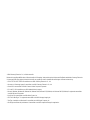 2
2
-
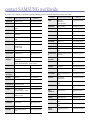 3
3
-
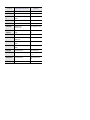 4
4
-
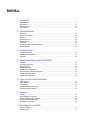 5
5
-
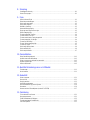 6
6
-
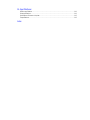 7
7
-
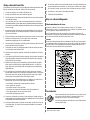 8
8
-
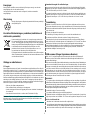 9
9
-
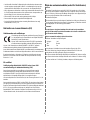 10
10
-
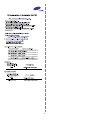 11
11
-
 12
12
-
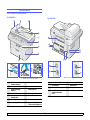 13
13
-
 14
14
-
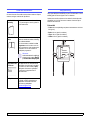 15
15
-
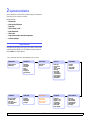 16
16
-
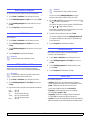 17
17
-
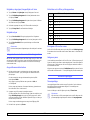 18
18
-
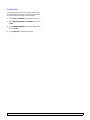 19
19
-
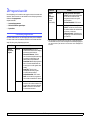 20
20
-
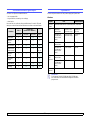 21
21
-
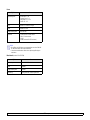 22
22
-
 23
23
-
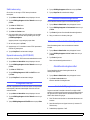 24
24
-
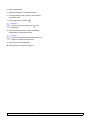 25
25
-
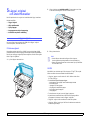 26
26
-
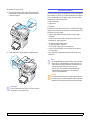 27
27
-
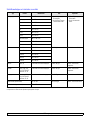 28
28
-
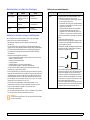 29
29
-
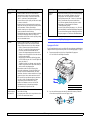 30
30
-
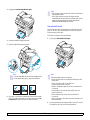 31
31
-
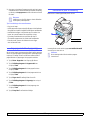 32
32
-
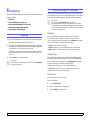 33
33
-
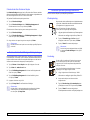 34
34
-
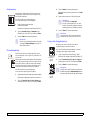 35
35
-
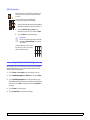 36
36
-
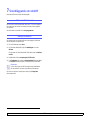 37
37
-
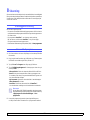 38
38
-
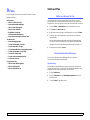 39
39
-
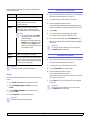 40
40
-
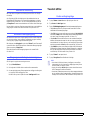 41
41
-
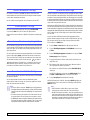 42
42
-
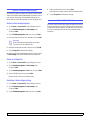 43
43
-
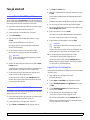 44
44
-
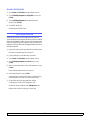 45
45
-
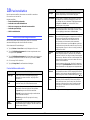 46
46
-
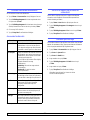 47
47
-
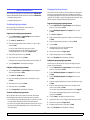 48
48
-
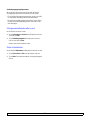 49
49
-
 50
50
-
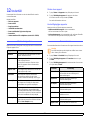 51
51
-
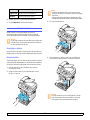 52
52
-
 53
53
-
 54
54
-
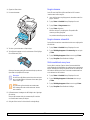 55
55
-
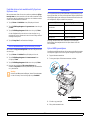 56
56
-
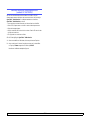 57
57
-
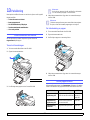 58
58
-
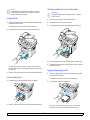 59
59
-
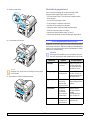 60
60
-
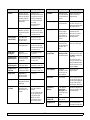 61
61
-
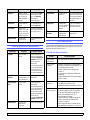 62
62
-
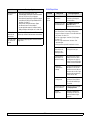 63
63
-
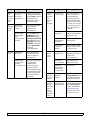 64
64
-
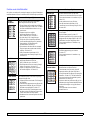 65
65
-
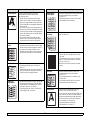 66
66
-
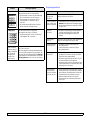 67
67
-
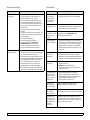 68
68
-
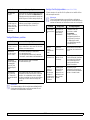 69
69
-
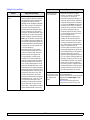 70
70
-
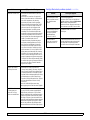 71
71
-
 72
72
-
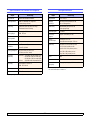 73
73
-
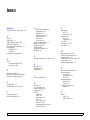 74
74
-
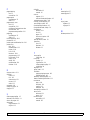 75
75
-
 76
76
-
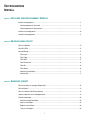 77
77
-
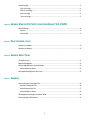 78
78
-
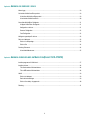 79
79
-
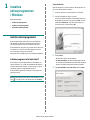 80
80
-
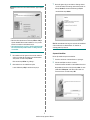 81
81
-
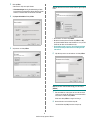 82
82
-
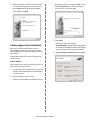 83
83
-
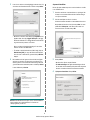 84
84
-
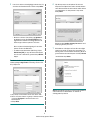 85
85
-
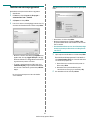 86
86
-
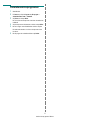 87
87
-
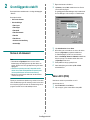 88
88
-
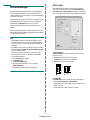 89
89
-
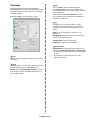 90
90
-
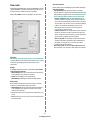 91
91
-
 92
92
-
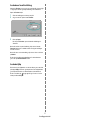 93
93
-
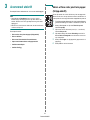 94
94
-
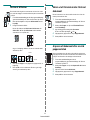 95
95
-
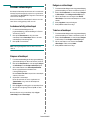 96
96
-
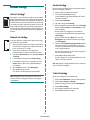 97
97
-
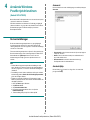 98
98
-
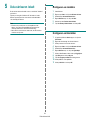 99
99
-
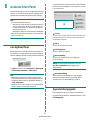 100
100
-
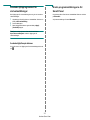 101
101
-
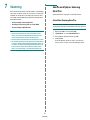 102
102
-
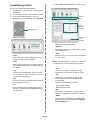 103
103
-
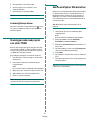 104
104
-
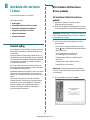 105
105
-
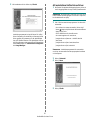 106
106
-
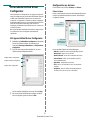 107
107
-
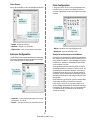 108
108
-
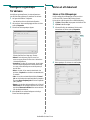 109
109
-
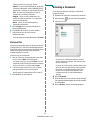 110
110
-
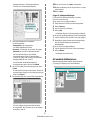 111
111
-
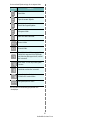 112
112
-
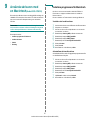 113
113
-
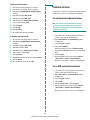 114
114
-
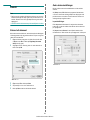 115
115
-
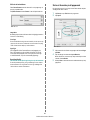 116
116
-
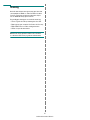 117
117
-
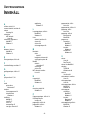 118
118
-
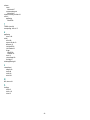 119
119
-
 120
120
HP Samsung SCX-4725 Laser Multifunction Printer series Användarmanual
- Kategori
- Laser / LED-skrivare
- Typ
- Användarmanual
Relaterade papper
-
HP Samsung SCX-5530 Laser Multifunction Printer series Användarmanual
-
HP Samsung SCX-6345 Laser Multifunction Printer series Användarmanual
-
Samsung Samsung SCX-4824 Laser Multifunction Printer series Användarmanual
-
HP Samsung SCX-6220 Laser Multifunction Printer series Användarmanual
-
Samsung Samsung SCX-4833 Laser Multifunction Printer series Användarmanual
-
HP Samsung SCX-4321 Laser Multifunction Printer series Användarmanual
-
Samsung Samsung SCX-4825 Laser Multifunction Printer series Användarmanual
-
Samsung SCX-4500W Användarmanual
-
HP Samsung ML-2851 Laser Printer series Användarmanual
-
HP Samsung SCX-4200 Laser Multifunction Printer series Användarmanual
Andra dokument
-
Samsung SCX-4720FN Bruksanvisningar
-
Samsung CLP-350N Bruksanvisningar
-
Dell 2335dn Multifunctional Laser Printer Användarguide
-
Samsung SF-365TP Bruksanvisningar
-
Dell 1815dn Multifunction Mono Laser Printer Användarguide
-
Xerox 3119 Användarguide
-
Samsung SCX-4016 Bruksanvisningar
-
Philips SFF6135D/PNB Product Datasheet
-
Panasonic KXFP205NE Bruksanvisningar